Viele Leute lesen gerne japanische Comics und Mangas und für Linux haben wir eine Anwendung dafür. Dies erhöht das Potenzial unseres Betriebssystems noch mehr. Heute erfahren Sie in diesem Beitrag, wie Sie OpenComic auf Ubuntu 20.04 installieren.
Also, was ist OpenComic?
Kurz gesagt, OpenComic ist ein Open-Source-Comic- und Manga-Reader, der mit Electron als Technologie erstellt wurde . Dies erleichtert die Verteilung auf vielen Betriebssystemen.
Mit einer sauberen und einfachen grafischen Oberfläche bietet OpenComic Lösungen für diejenigen, die gerne Comics oder Mangas jeglicher Art lesen.
Einige der Hauptmerkmale von OpenComic sind:
- Unterstützt diese Bildformate:JPG, PNG, APNG, GIF, WEBP, SVG, BMP, ICO
- Unterstützt diese komprimierten Formate:PDF, RAR, ZIP, 7Z, TAR, CBR, CBZ, CB7 , CBT
- Manga-Lesemodus
- Webtoon-Lesemodus
- Doppelseitenansicht
Darüber hinaus können Sie mit OpenComic ein Lesezeichen setzen, sodass Sie dort weiterlesen können, wo Sie aufgehört haben.
Auf einer etwas technischeren Ebene wurde OpenComic mit Electron und daher mit NodeJS erstellt, sodass es mit vielen Linux-Distributionen und natürlich mit Ubuntu 20.04 kompatibel ist.
Installieren Sie OpenComic auf Ubuntu 20.04
Wie ich eingangs erwähnt habe, bietet OpenComic viele Alternativen zur Installation auf unserem System. Ich werde Ihnen also mehrere Methoden erklären und Sie müssen diejenige auswählen, die Ihren Anforderungen am besten entspricht.
Methode 1:Installieren Sie OpenComic mit dem DEB-Paket
Die OpenComic-Entwickler stellen uns ein DEB-Paket zur Verfügung, das wir problemlos installieren können. Öffnen Sie dazu zunächst ein Terminal und aktualisieren Sie das gesamte System, um Unannehmlichkeiten zu vermeiden.
sudo apt update sudo apt upgrade
Laden Sie danach das von den Entwicklern bereitgestellte Paket herunter.
wget https://github.com/ollm/OpenComic/releases/download/v0.2.1/opencomic_0.2.1_amd64.deb
In diesem Beitrag laden Sie die neueste stabile Version herunter und installieren sie, nämlich 0.2.1. Wenn sich dies ändert, müssen Sie den Befehl ändern. Besuchen Sie also zuerst das Github-Profil und ändern Sie dann den Befehl, indem Sie 0.2.1 ersetzen mit der neuen Version.
Wenn das Paket heruntergeladen ist, installieren Sie es einfach.
sudo apt install ./opencomic*.deb
Wenn der Vorgang abgeschlossen ist, können Sie ihn über das Hauptmenü ausführen.
Methode 2:Installieren von OpenComic über das Ubuntu Software Center
Die zweite Methode ist noch einfacher. OpenComic ist im Ubuntu Software Center erhältlich. Dieser Anwendungsshop ist in Ubuntu integriert und verfügt über eine große Menge an Software.
Öffnen Sie also das Ubuntu Software Center über das Hauptmenü. Geben Sie in der Suchmaschine OpenComic ein .
Es wird ein paar unterschiedliche Ergebnisse bringen. Klicken Sie auf die erste, die am genauesten ist.
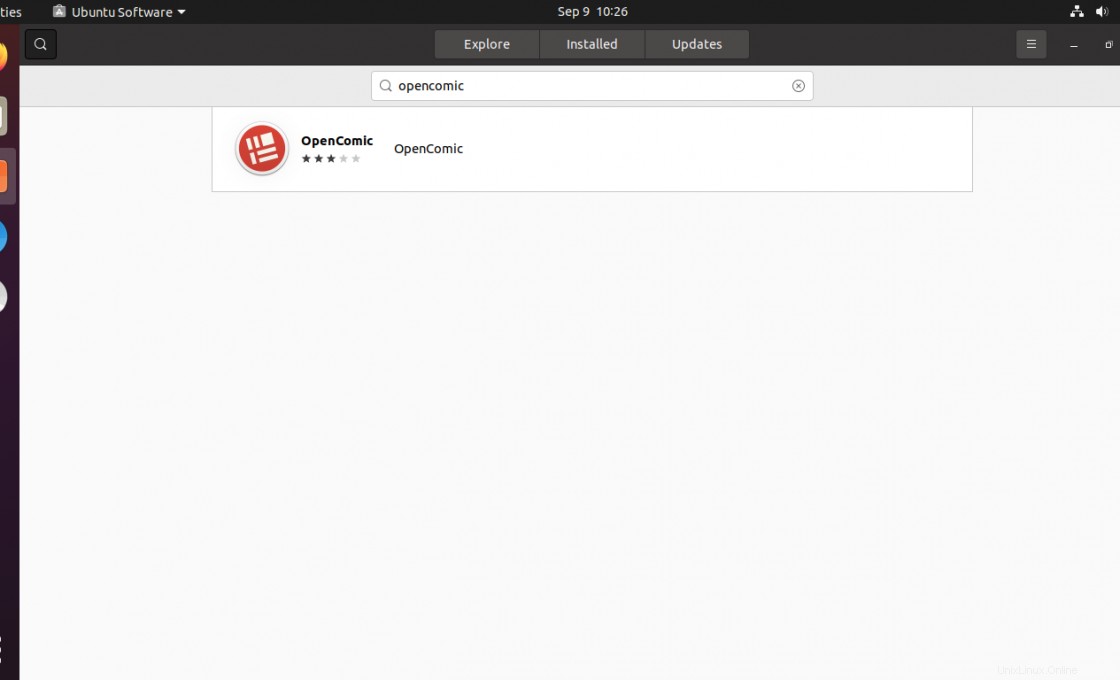
Jetzt sehen Sie Informationen über das OpenComic-Programm und um es zu installieren, klicken Sie einfach auf Installieren klicken und der Vorgang beginnt.
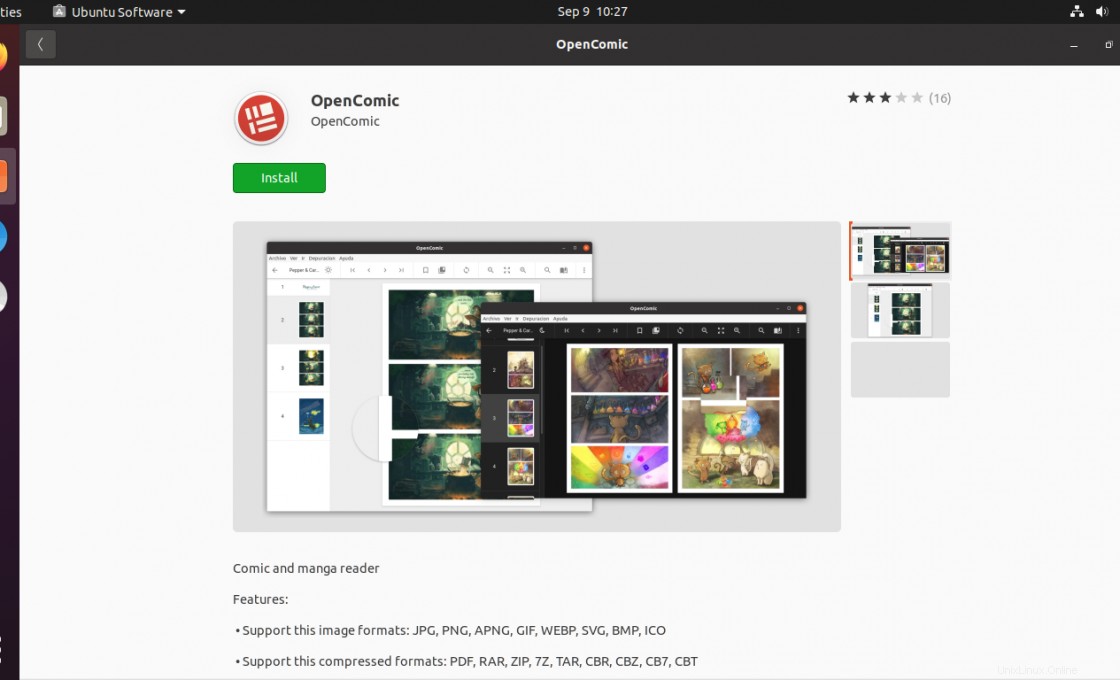
Wenn es fertig ist, können Sie es vom Hauptmenü aus ausführen.
Methode 3:OpenComic mit dem Snap-Befehl installieren
Die dritte Methode ist vielleicht die einfachste von allen, weil sie kein Geheimnis hat. Öffnen Sie einfach das Terminal und führen Sie es aus
sudo snap install opencomic
Dadurch wird der Installationsvorgang gestartet.
Dieser snap Der Befehl ist eine proprietäre Ubuntu-Technologie, die standardmäßig integriert ist. Diese Technologie konkurriert mit Flatpak, aber da sie in Ubuntu integriert ist, bietet sie etwas mehr Stabilität.
Die OpenComic-Oberfläche
Sobald Sie das Programm ausführen, wird Ihnen die standardmäßige grafische Oberfläche angezeigt. Hier sehen Sie, wie einfach es zu verstehen ist.
Auf der linken Seite zeigt ein Abschnitt die Anzahl Ihrer Comics sowie Ihre gesamte Bibliothek an.
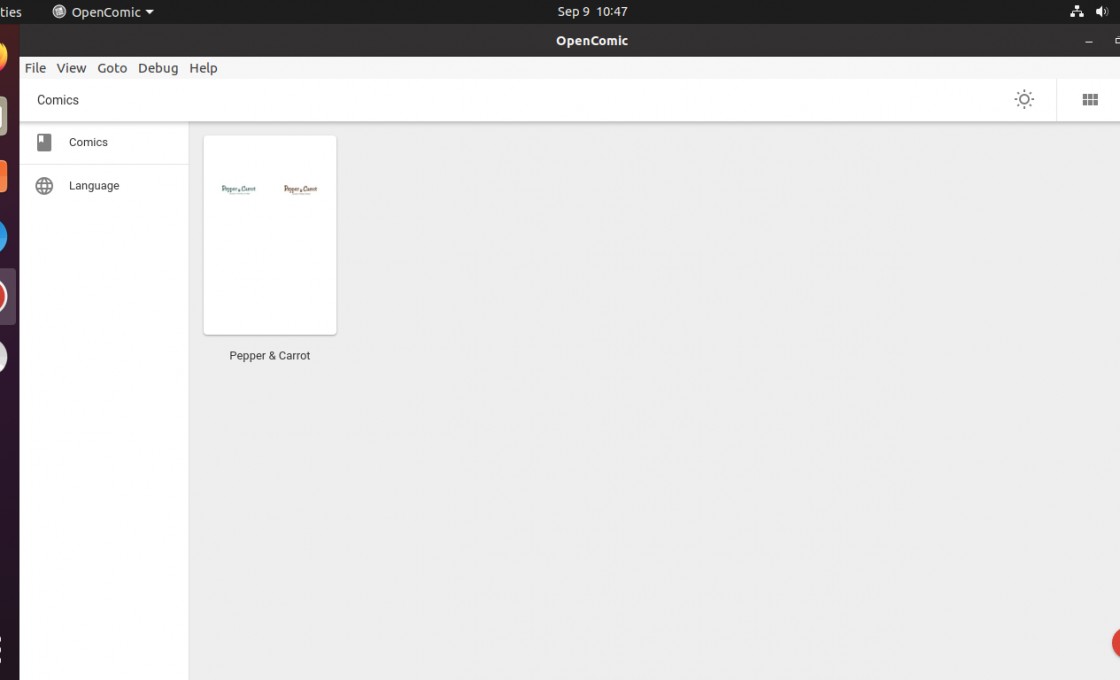
Das Programm enthält einen Beispiel-Comic namens Pepper and Carrot mit dem wir visualisieren können, wie es aussieht, wenn wir einen Comic öffnen.
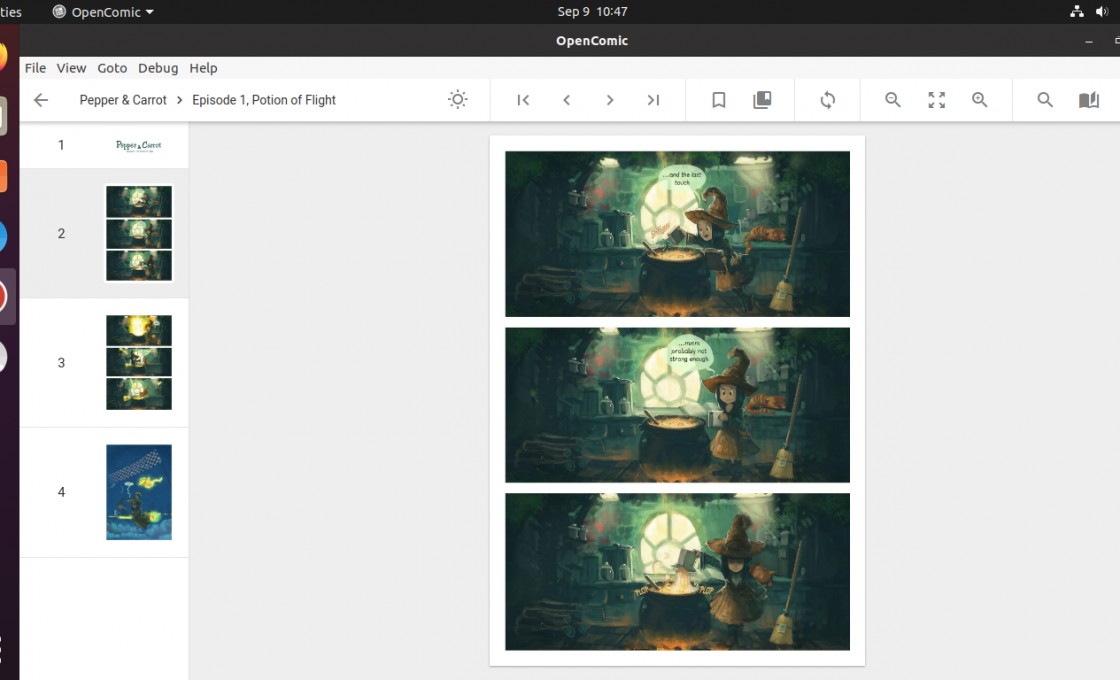
Wie wir sehen, ist die Anwendung einfach, erfüllt aber ihren Zweck perfekt.
Entfernen von OpenComic auf Ubuntu 20.04
Wenn Sie die Anwendung nicht mehr verwenden, empfiehlt es sich, sie zu deinstallieren, um Speicherplatz zu sparen. Auf diese Weise haben Sie ein System, das schneller und frei von unnötigem Kram ist.
Also, wenn Sie OpenComic mit der ersten Methode installiert haben, läuft alles auf das Ausführen hinaus
sudo apt remove opencomic
Im Fall des Ubuntu Software Centers ist der Vorgang der gleiche wie bei der Installation. Shop öffnen und in der Suchmaschine erneut nach OpenComic suchen.
Auf dem Paketinformationsbildschirm wird ein rotes Entfernen angezeigt Schaltfläche, auf die Sie klicken müssen.
Schließlich können Sie den snap verwenden Befehl zum Deinstallieren von OpenComic auf ähnliche Weise wie bei der Installation.
sudo snap remove opencomic
Auf diese Weise wird die Anwendung vollständig deinstalliert.
Schlussfolgerung
OpenComic ist eine Anwendung, die für einen Teil der Öffentlichkeit bestimmt ist, der Comics und Manga mag. Diese Anwendungen erweitern unser System um viele Möglichkeiten und bringen mehr Menschen diese Welt von Linux näher. Jetzt, da Sie wissen, wie man es installiert, ist es an der Zeit, es auszuprobieren.
Also teilen Sie diesen Beitrag und helfen Sie uns zu wachsen.